Не имеет значения, управляешь ли ты частным Linux-сервером или работаешь в совместной среде, управление пользователями и группами является важной частью твоей системной администраторской работы. Создание и удаление групп обеспечивает гибкость и контроль над правами доступа, что особенно важно, когда несколько пользователей имеют доступ к одной и той же машине. В этом руководстве я покажу тебе шаг за шагом, как создавать новые группы и удалять существующие группы.
Основные выводы
- Создание новых групп выполняется с помощью команды addgroup.
- Пользователей можно добавлять в группу с помощью команды adduser.
- Группы можно удалять с помощью команды delgroup.
- Конфигурация групп находится в файле /etc/group.
Пошаговое руководство
Шаг 1: Очистка и подготовка экрана
Сначала тебе следует очистить экран терминала, чтобы иметь четкое представление о следующих шагах. Это делается с помощью команды clear. Это обеспечит тебе упорядоченный вид, когда ты работаешь с следующими командами.
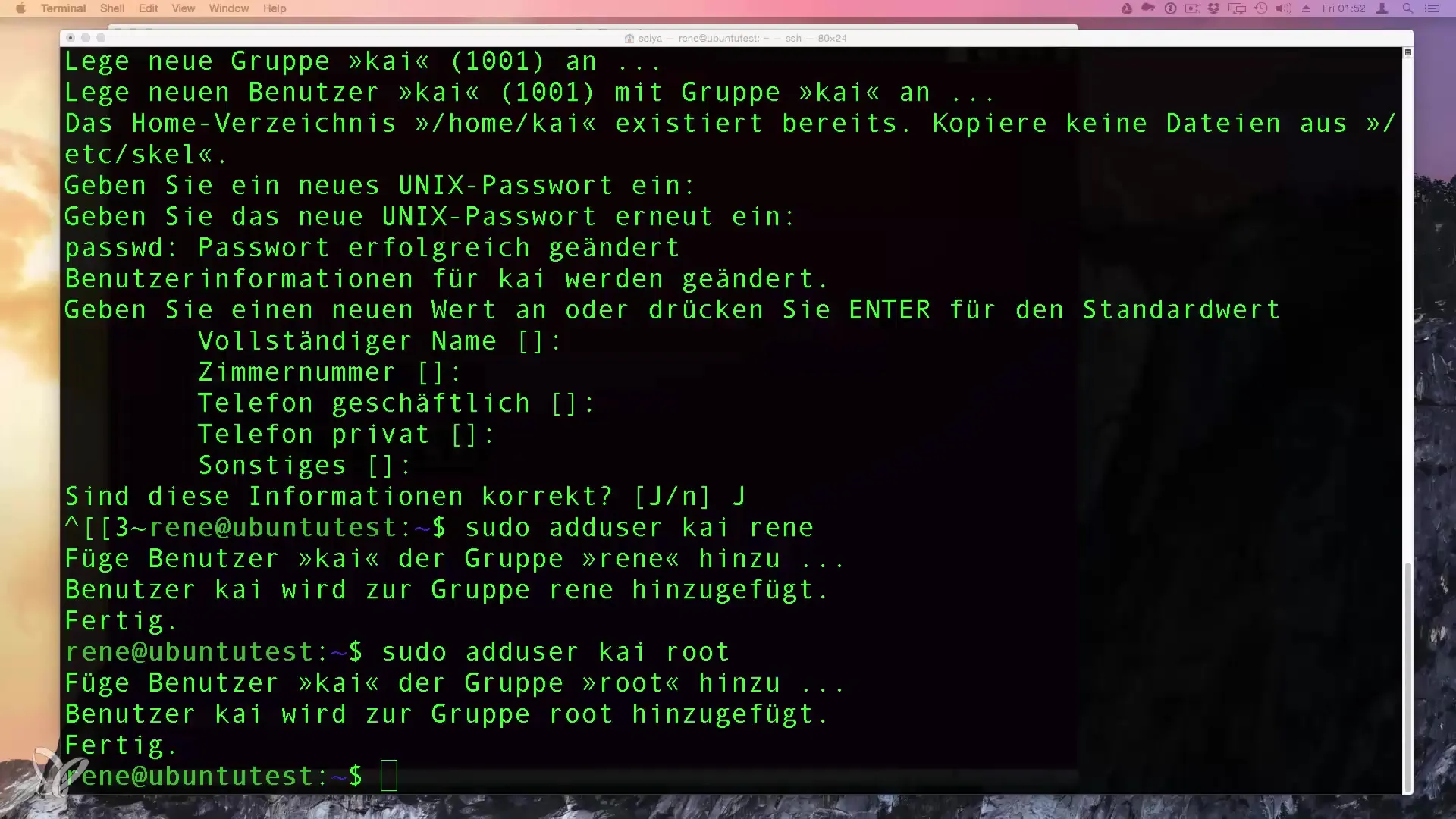
Шаг 2: Создание новой группы
Чтобы создать новую группу, ты используешь команду addgroup. В этом примере назовем группу "Друзья". Команда вводится следующим образом:
Нажми клавишу ввода, и ты увидишь, что группа создана с уникальным идентификатором группы (GID). Linux автоматически управляет GID, но ты также можешь установить его вручную.
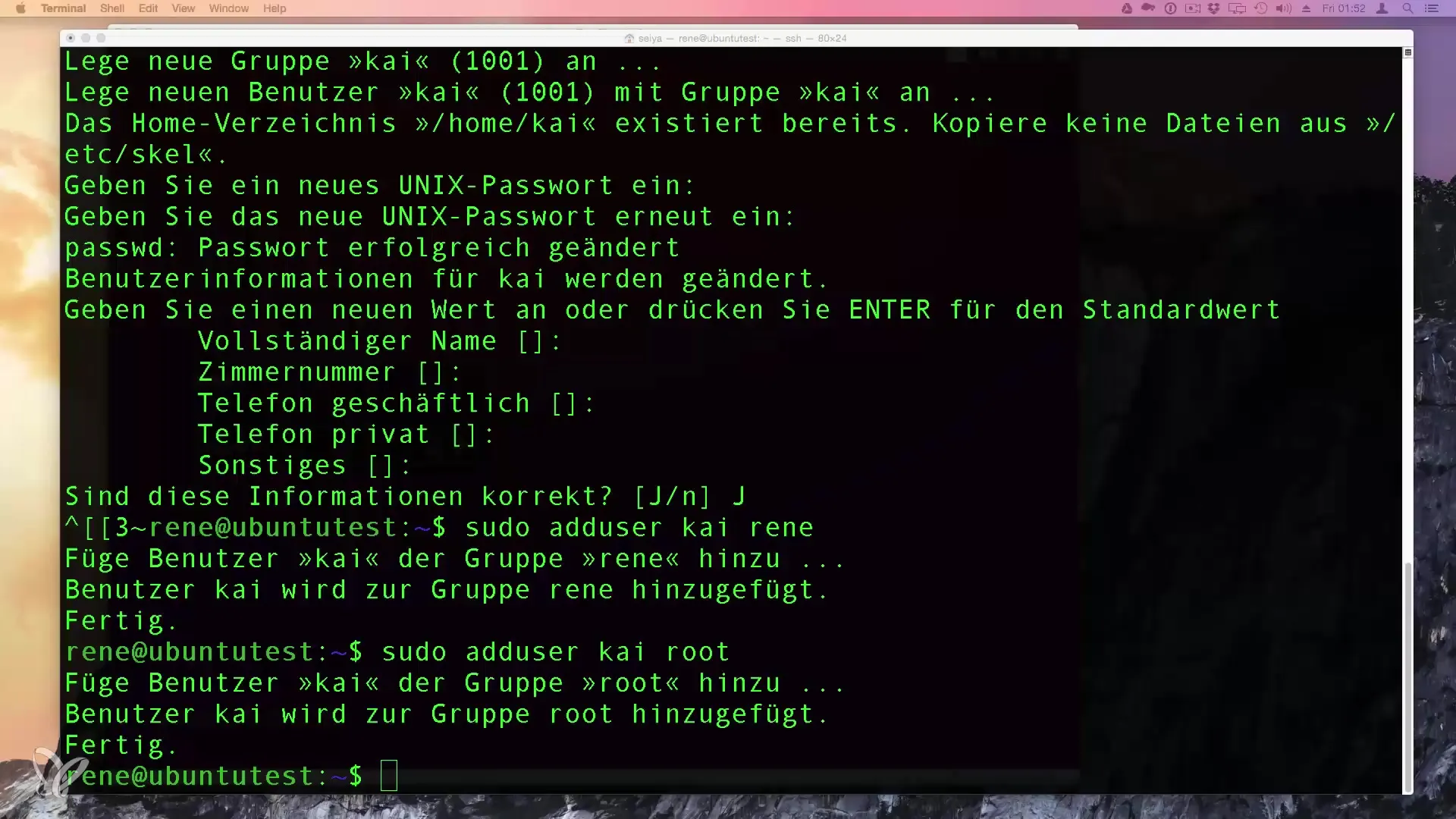
Шаг 3: Добавление пользователя в группу
Теперь мы хотим добавить существующего пользователя, в данном случае "Кая", в только что созданную группу "Друзья".
Эта команда подтверждает, что пользователь "Кай" теперь также является частью группы "Друзья". Если Кай еще не существует, сначала нужно создать его с помощью adduser Кай.
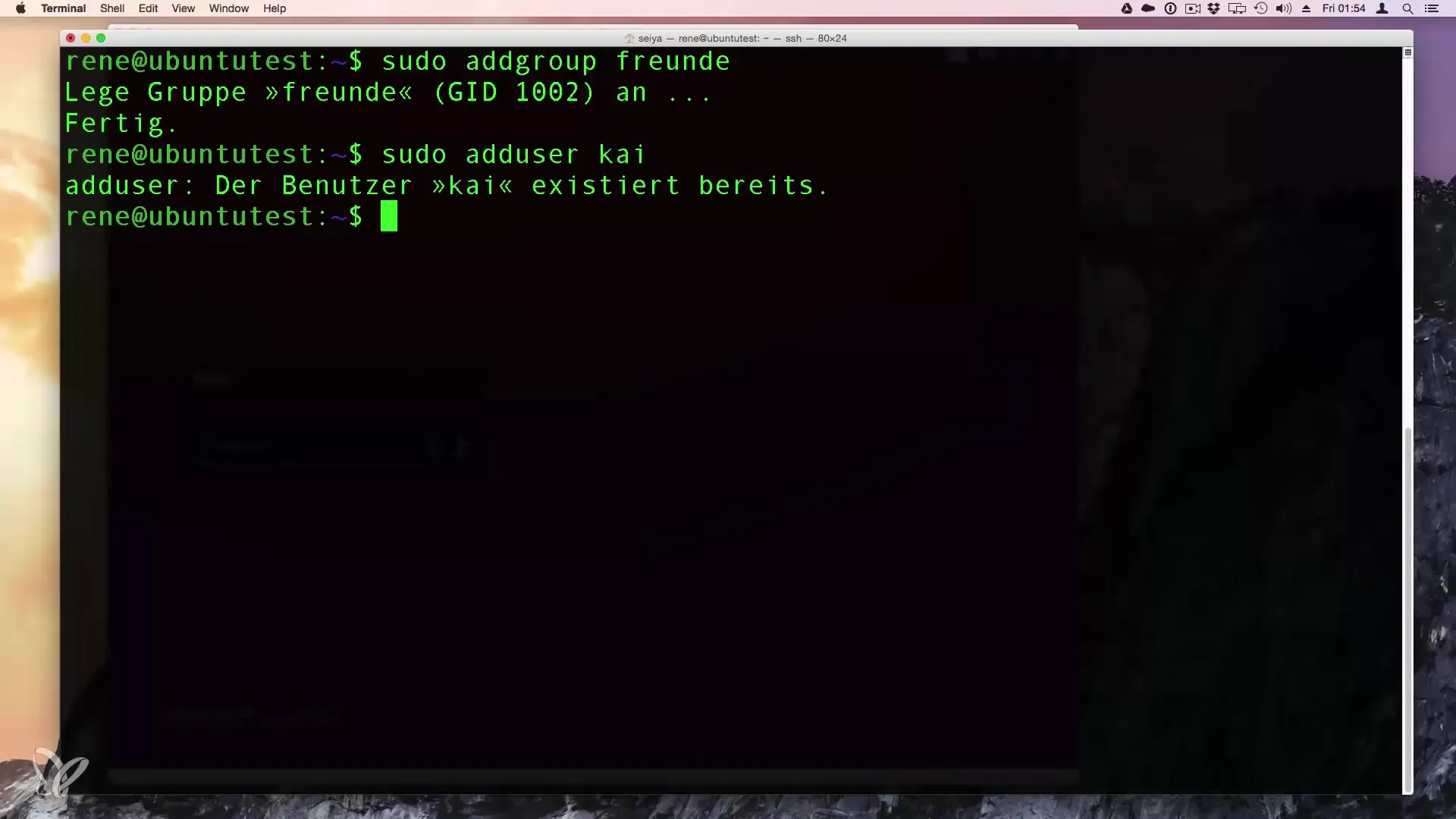
Шаг 4: Назначение прав
Если Кай также должен действовать как системный администратор, ты можешь дать ему доступ к группе "root". Это делается с помощью следующей команды:
Теперь Кай имеет разрешение выполнять sudo-команду и выполнять административные задачи.
Шаг 5: Управление группой и пользователями
Удаление пользователя из группы осуществляется с помощью команды deluser. Например, если ты хочешь удалить Кая из группы "root", используй:
То же самое применимо для группы "Друзья". Ты можешь удалить пользователя с помощью следующей команды:
Теперь Кай больше не является частью группы "Друзья".
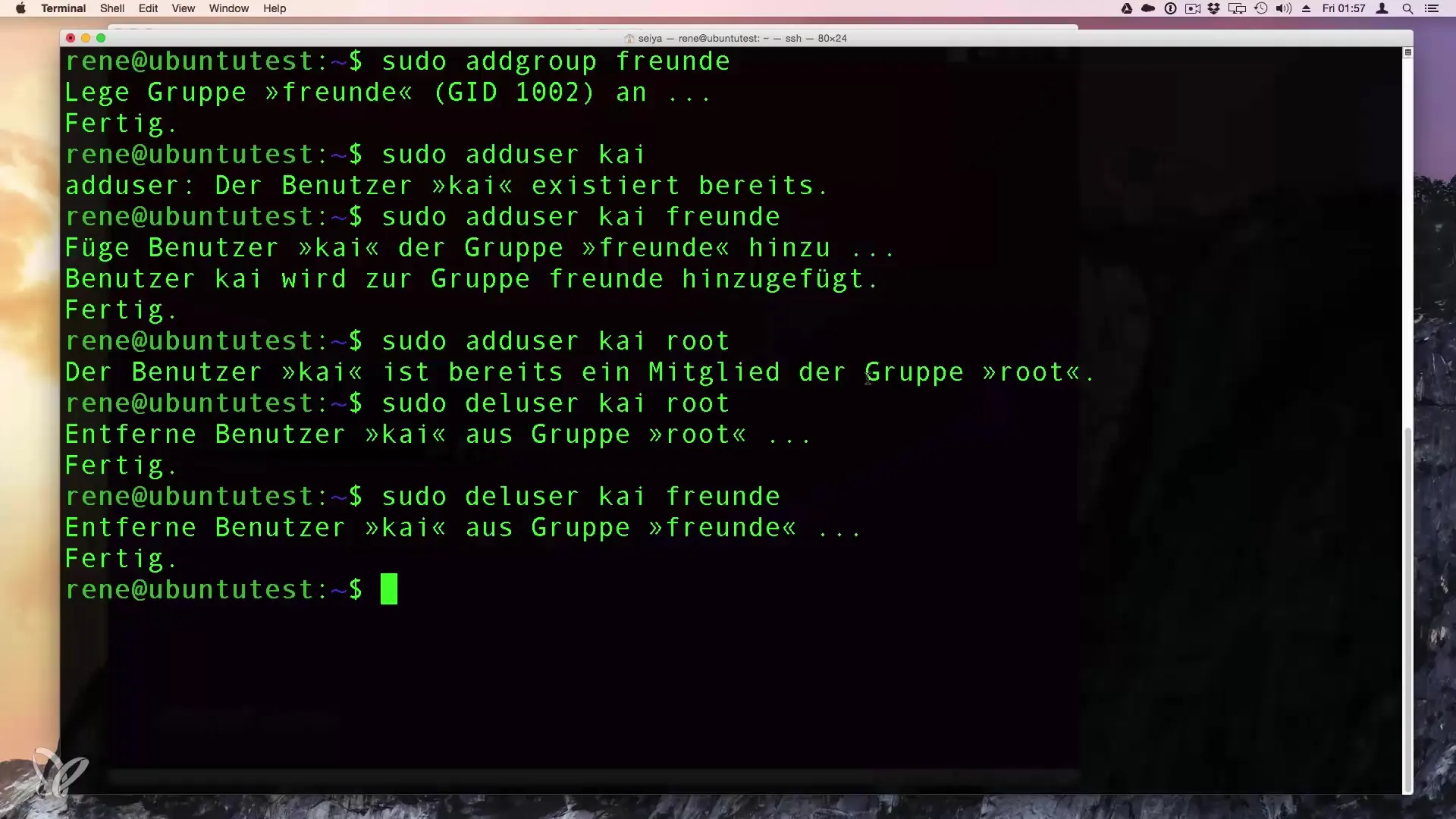
Шаг 6: Управление группами
Чтобы полностью удалить группу, мы используем команду delgroup. Для нашей группы "Друзья" это выглядит так:
После подтверждения ты увидишь, что группа была удалена. Чтобы проверить это, ты можешь открыть файл /etc/group и посмотреть.
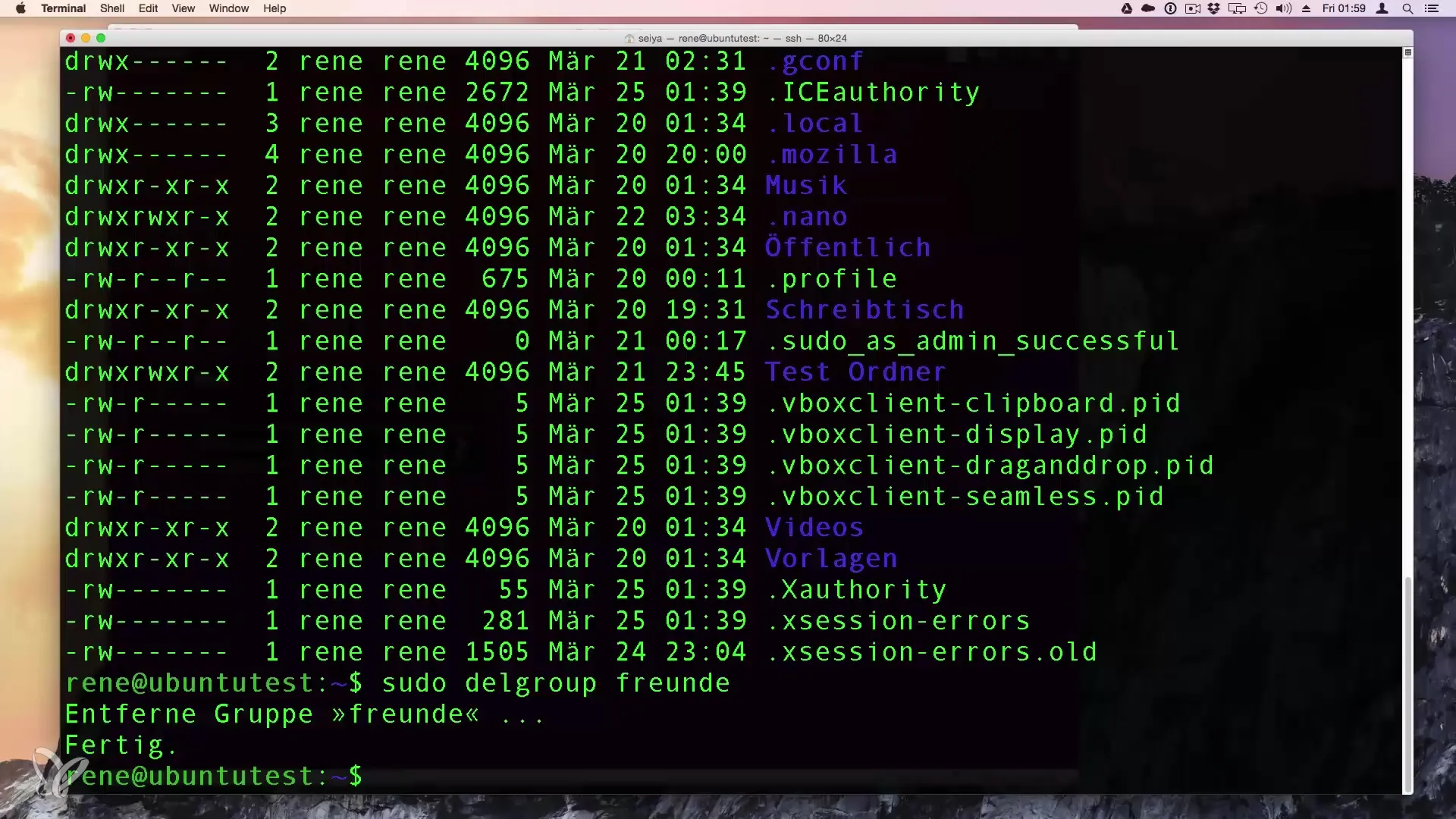
Шаг 7: Проверка групп в файле
Чтобы увидеть все группы и их участников, открой файл /etc/group. Там ты найдешь все группы на своем Linux-сервере. Структура такова, что каждому пользователю присвоена группа, и ты можешь также прочитать идентификатор группы (GID) для каждой группы.
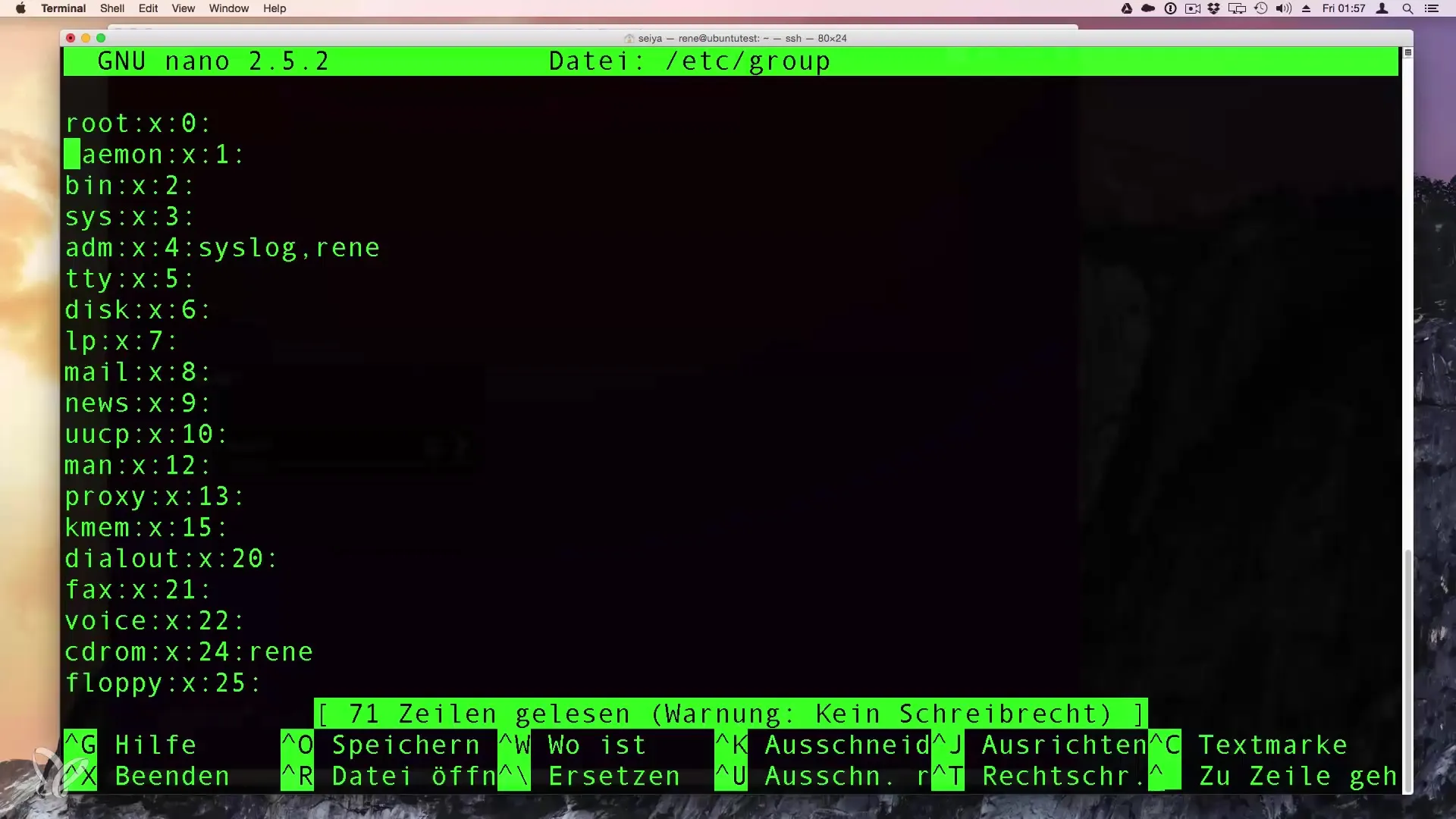
Резюме – Руководство по созданию и удалению групп в Linux
Создание и удаление групп в Linux – это простая, но важная способность для любого системного администратора. Ты узнал, как создавать группы с помощью команды addgroup, добавлять пользователей с помощью adduser и удалять группы с помощью delgroup. Чтобы поддерживать порядок в группах и их участниках, ты можешь в любое время проверять файл /etc/group.
Часто задаваемые вопросы
Какова цель группы в Linux?Группы позволяют назначать пользователям общие права, чтобы им было проще получать доступ к определенным файлам и директориям.
Как добавить пользователя в группу?Используй команду adduser [имя пользователя] [имя группы], чтобы добавить пользователя в существующую группу.
Могу ли я создавать группы вручную с конкретным идентификатором?Да, с помощью команды addgroup --gid [GID] [имя группы] ты можешь создать группу с конкретным идентификатором группы.
Что произойдет, если я удалю группу?При удалении группы все участники теряют это членство и связанные с ними конкретные права доступа, относящиеся к этой группе.


